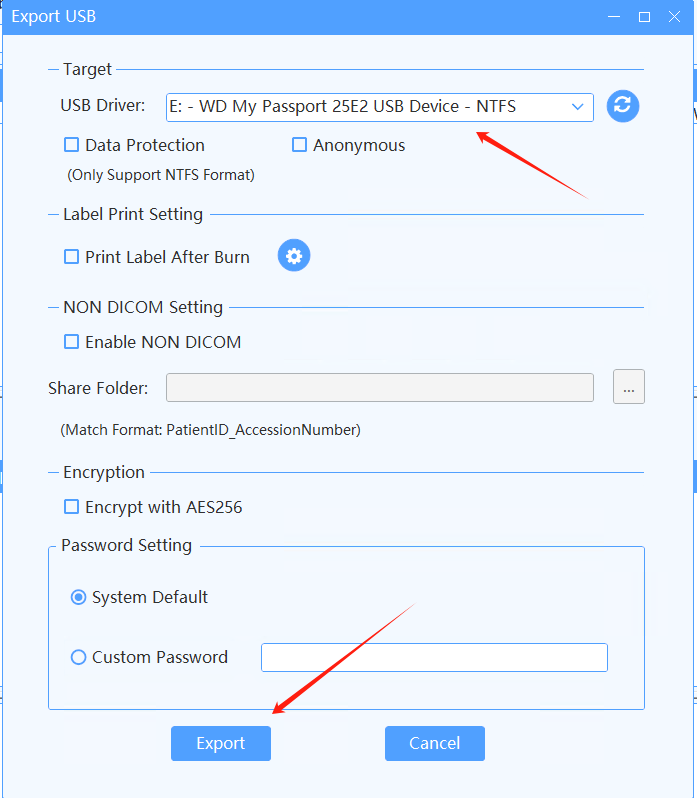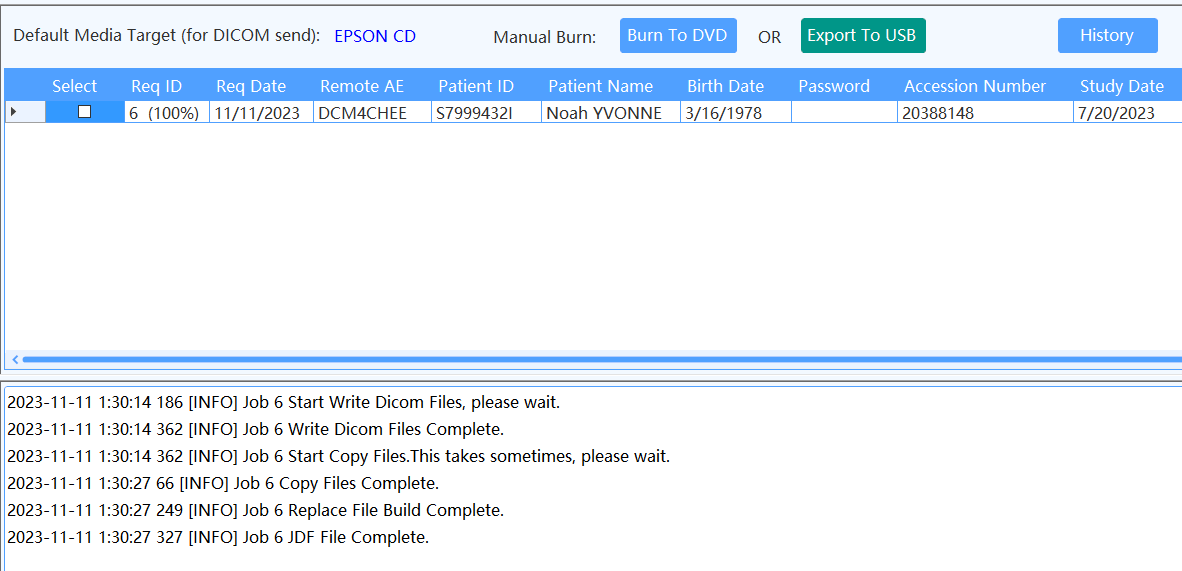Comment graver des images DICOM sur une clé USB
ÉTAPE 1 - Configuration du nom AETitle et du port
Choisissez le menu Config, sélectionnez le module Paramètres, choisissez Option générale et saisissez le nom AETitle et le port, puis cliquez sur le bouton Enregistrer.
Le nom AETitle par défaut est "Burner" et le port par défaut est 104.
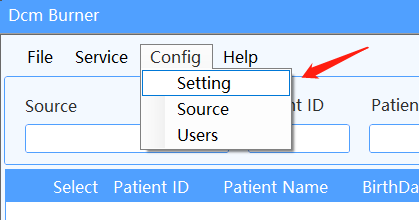
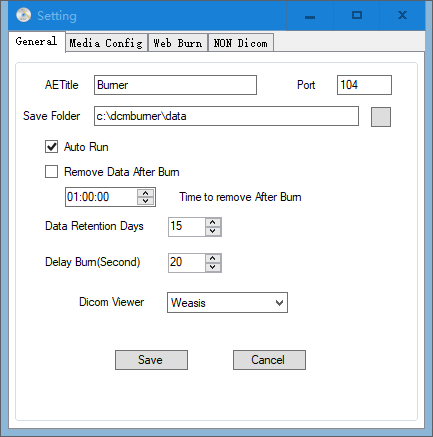
ÉTAPE 2 - Configuration de la source
1. Ajouter une source PACS
Prenez dcm4chee-arc comme exemple. Choisissez le menu Config du logiciel DcmBurner, choisissez Source.
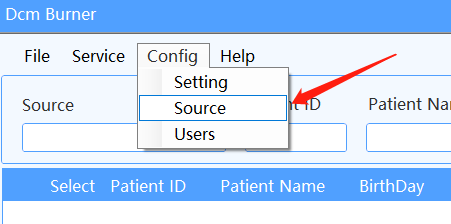
Cliquez sur Ajouter une source. Saisissez l'adresse IP, le nom AETitle et le numéro de port de l'ordinateur où se trouve dcm4chee-arc. Après l'ajout, vous pouvez cliquer sur le bouton Ping pour tester la communication, puis cliquez sur OK pour enregistrer.
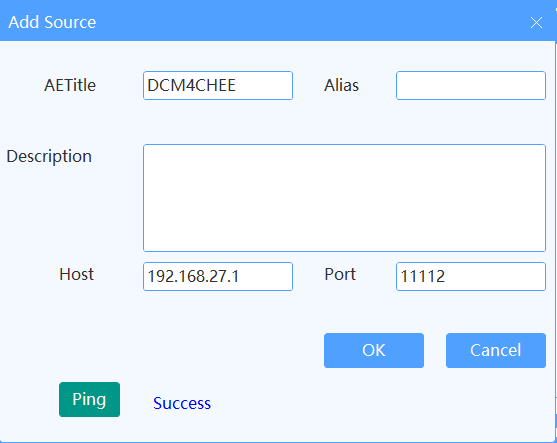
2. Ajouter l'adresse IP, le nom AETitle et le port de Dcm Burner dans Pacs ou Modality
Prenez dcm4chee-arc comme exemple.
Ouvrez le panneau de contrôle web de dcm4chee-arc, sélectionnez Configuration dans le menu de gauche, puis choisissez Option de la liste AE.
Cliquez sur Nouvelle AET pour créer des paramètres. Saisissez l'adresse IP de l'ordinateur où se trouve Dcm Burner.
Ajustez ces paramètres en fonction des valeurs réelles définies dans Dcm Burner. Après l'ajout, enregistrez les paramètres.
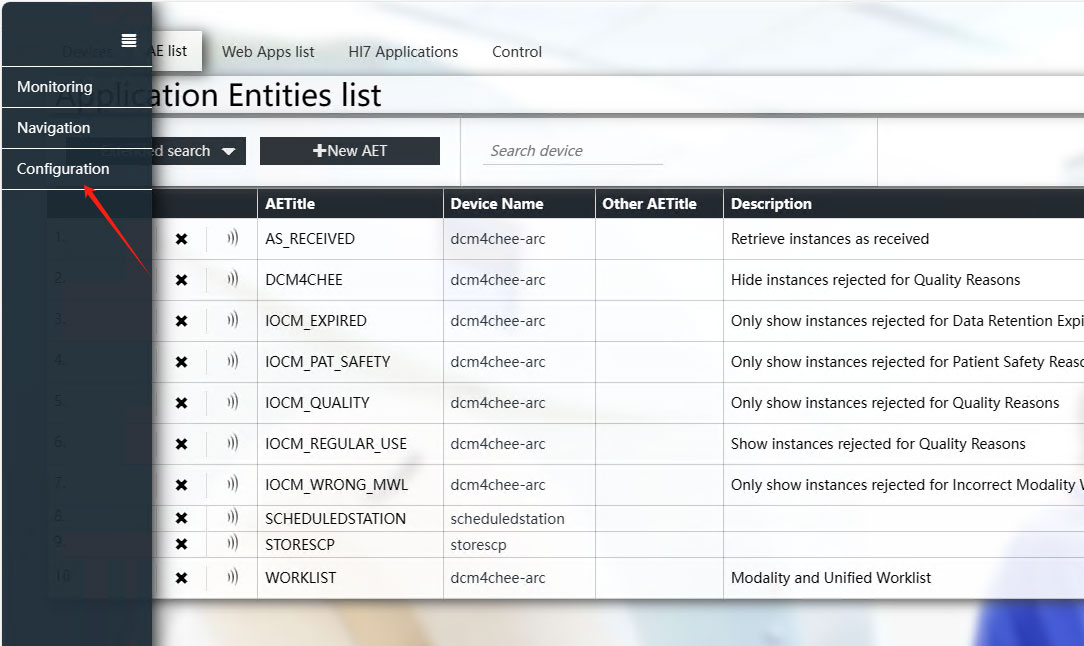
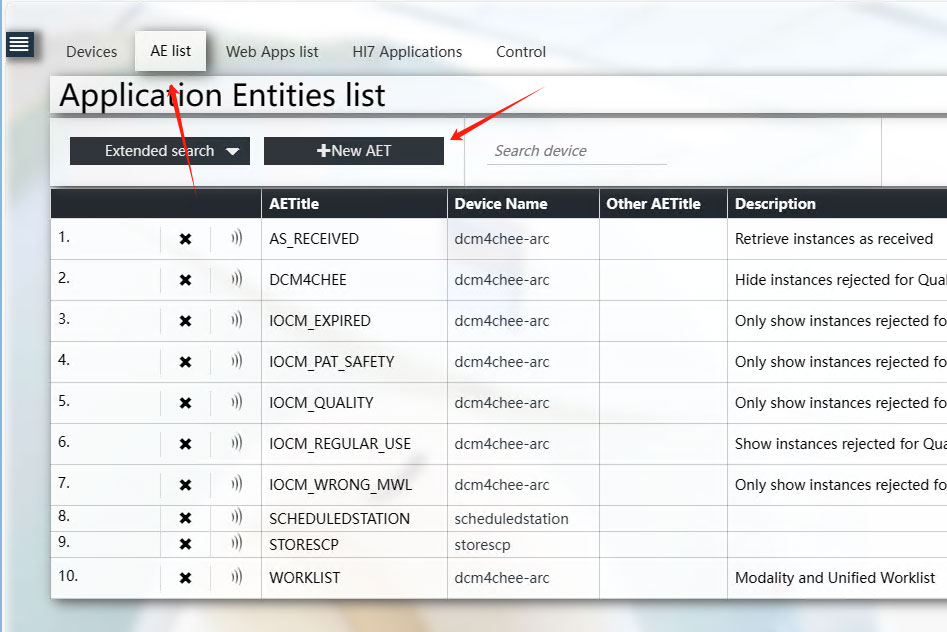
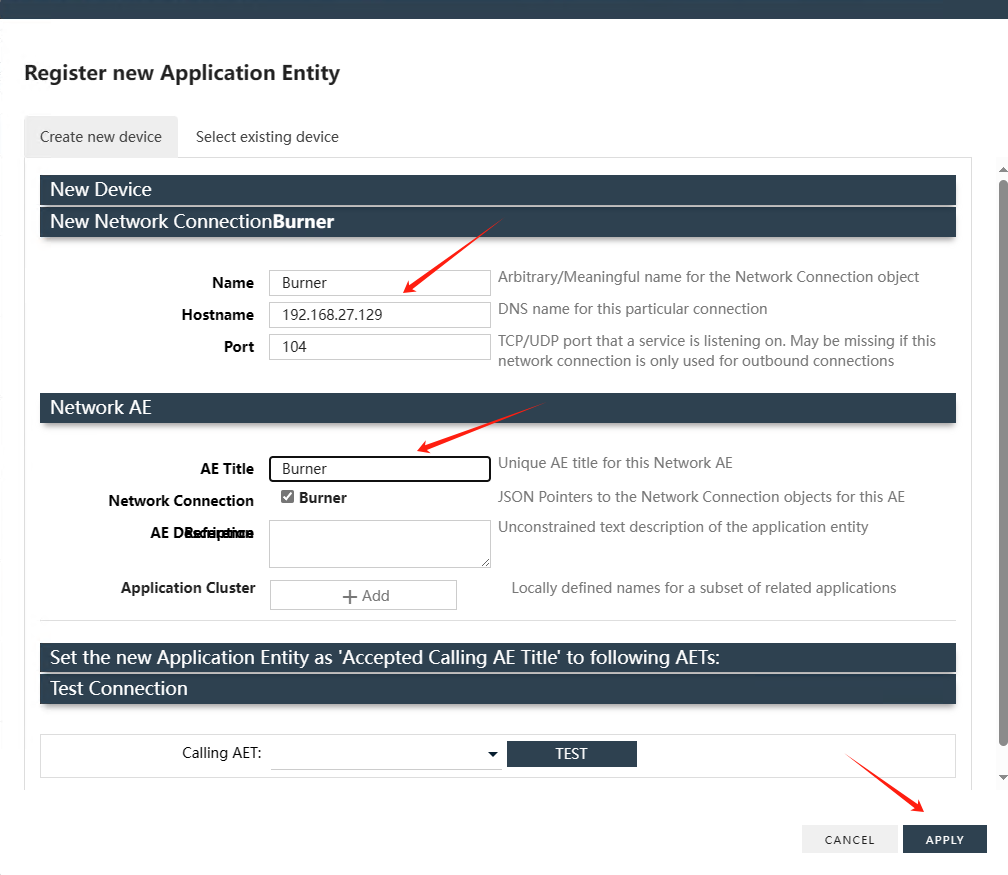
Si vous utilisez un autre système PACS, ajustez le nom AE ou configurez les informations CStore SCP pour correspondre à Dcm Burner.
ÉTAPE 3 - Requête et Exportation
1. Retournez à l'interface principale de Dcm Burner. Dans le menu Source, sélectionnez le DCM4CHEE nouvellement ajouté.
La date de l'étude est la date d'aujourd'hui. Pour rechercher d'autres dates, sélectionnez dans la liste déroulante ou choisissez "Tout jour" pour rechercher toutes les dates.
Après avoir défini les critères de recherche, cliquez sur le bouton Rechercher.
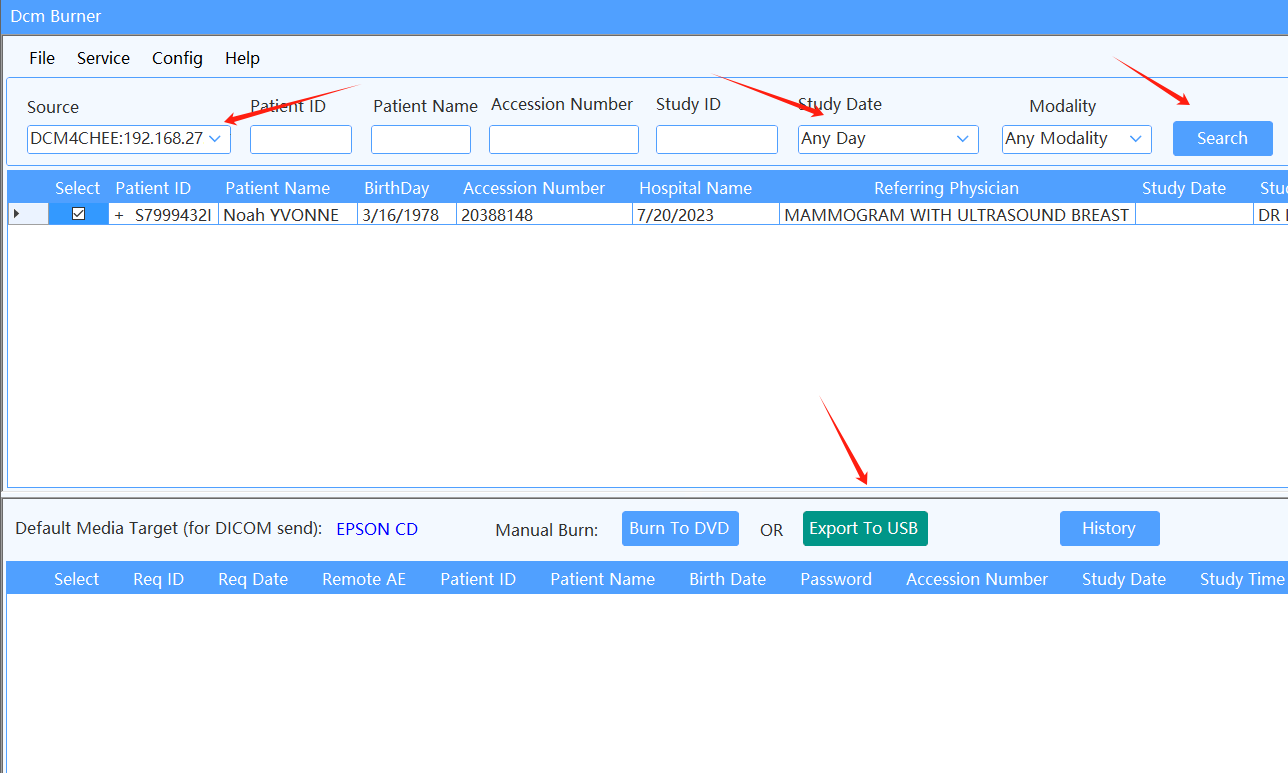
2. Sélectionnez la ligne d'étude que vous souhaitez exporter, puis cliquez sur le bouton Exporter vers une clé USB.
Un écran de confirmation apparaîtra. Sélectionnez une clé USB et, après confirmation, la tâche commencera à être traitée.
L'état de la tâche passera à EN COURS. Une fois la tâche traitée, EPSON détectera automatiquement la nouvelle tâche et commencera à graver.